Berikut langkah-langkah untuk membuat photo HDR pada photoshop dengan contoh objek orang, disini saya menggunakan photoshop CS3
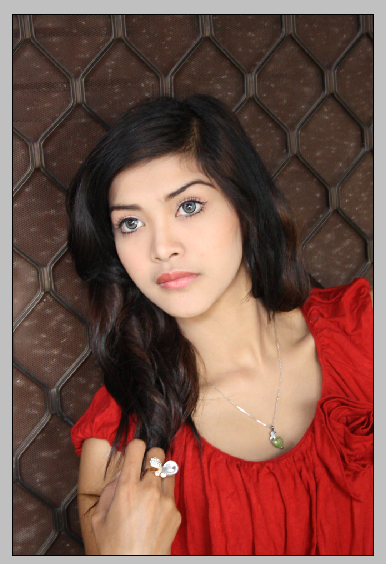
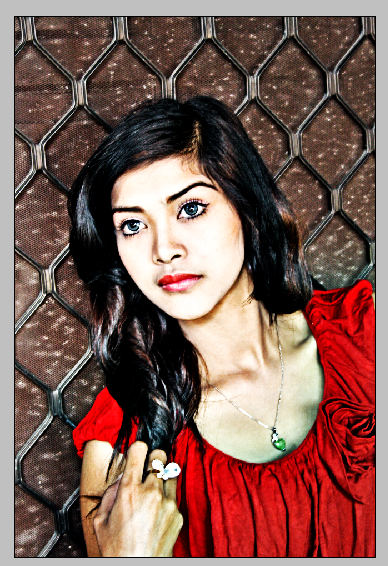
[STEP 1]
Buka Photoshop, Buka Gambar yang akan di Rubah

[STEP 2]
Klik Kanan Layer Background > Convert to Smart Object

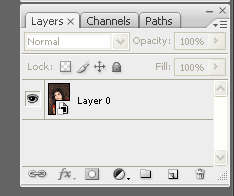
[STEP 3]
Kita buat photo supaya lebih terlihat detail dengan langkah buka menu Image > Adjusment s> Shadow/Higlight...
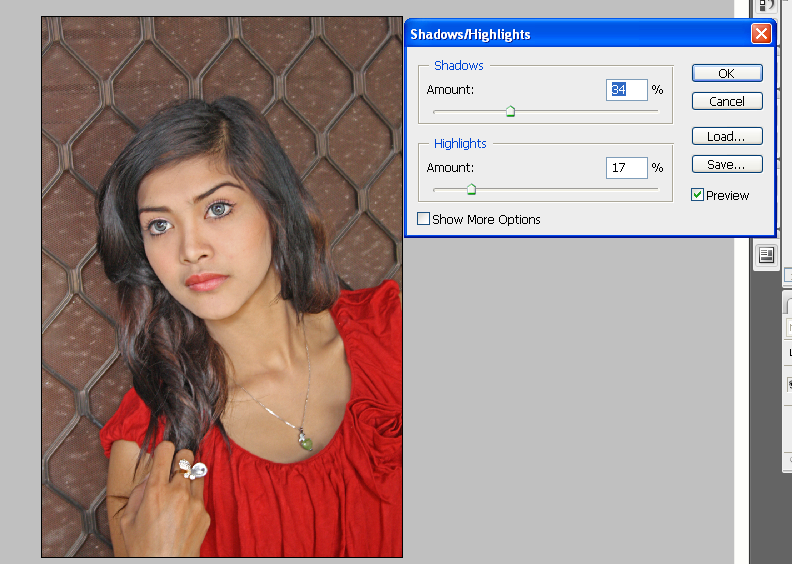
[STEP 4]
Tambahkan efek lebih tajam lagi dengan langkah buka menu Filter>Sharpen>Unsharp Mask...
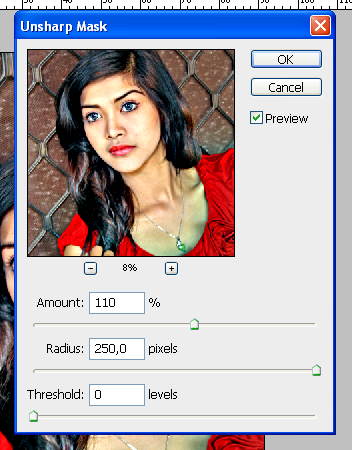
[STEP 5]
Tambahkan Black and White Adjustment Layer, dengan langkah Layer>New Adjustmen Layer>Black and White...

OK, dan langkah berikutnya
[STEP 6]
Rubah Blending Mode pada Pallet Layer ke Overlay
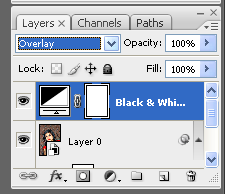
Dan berikut hasil yang saya dapatkan
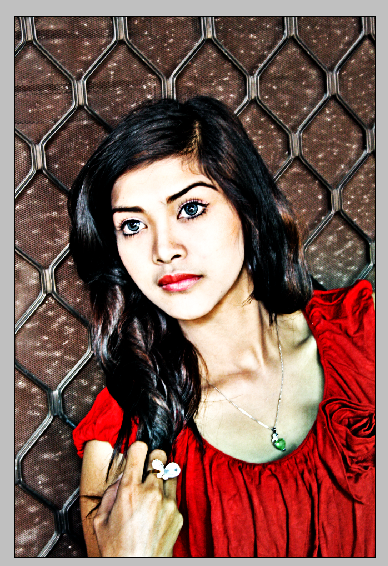
[STEP 1]
Buka Photoshop, Buka Gambar yang akan di Rubah
[STEP 2]
Klik Kanan Layer Background > Convert to Smart Object
[STEP 3]
Kita buat photo supaya lebih terlihat detail dengan langkah buka menu Image > Adjusment s> Shadow/Higlight...
[STEP 4]
Tambahkan efek lebih tajam lagi dengan langkah buka menu Filter>Sharpen>Unsharp Mask...
[STEP 5]
Tambahkan Black and White Adjustment Layer, dengan langkah Layer>New Adjustmen Layer>Black and White...
OK, dan langkah berikutnya
[STEP 6]
Rubah Blending Mode pada Pallet Layer ke Overlay
Dan berikut hasil yang saya dapatkan
Label: Photoshop
0 Comments:
Subscribe to:
Posting Komentar (Atom)













